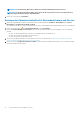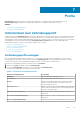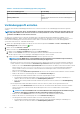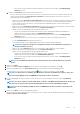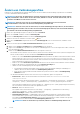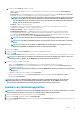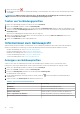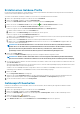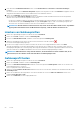Users Guide
Tabelle 7. Informationen zu Verbindungsprofilen (fortgesetzt)
Felder der Verbindungsprofile Beschreibung
Date Modified (Geändertes Datum) Zeigt das Datum an, an dem das Verbindungsprofil geändert
wurde
Zuletzt geändert von Zeigt die Details des Benutzers an, der das Verbindungsprofil
geändert hat
Verbindungsprofil erstellen
Sie können einem einzelnen Verbindungsprofil mehrere Hosts zuweisen. Erstellen Sie ein Verbindungsprofil mit Hilfe der folgenden
Schritte:
ANMERKUNG: Die vCenter-Hosts, die während dieses Vorgangs angezeigt werden, wurden mit derselben Single Sign
On (SSO) authentifiziert. Falls Sie keinen vCenter-Host sehen, befindet er sich evtl. auf einem anderen SSO oder Sie
verwenden eine VMware vCenter-Version unter 5.5.
Auf allen Hosts, auf denen ESXi 6.5 oder höher ausgeführt wird, ist der Web-Based Enterprise Management (WBEM)-Service
standardmäßig deaktiviert. OMIVV erfordert für die Kommunikation mit dem Host, dass dieser Service ausgeführt wird. Dieser Service
kann über den Verbindungsprofil-Assistenten aktiviert werden. OMIVV verwendet den WBEM-Service zum ordnungsgemäßen
Synchronisieren der ESXi Host- und iDRAC-Beziehungen.
1. Klicken Sie in OpenManage Integration for VMware vCenter auf der Registerkarte Verwalten → Profile → Anmeldeprofile →
Verbindungsprofile auf das Symbol für
klicken.
2. Klicken Sie auf der Startseite auf Weiter.
3. Geben Sie auf der Seite Verbindungsprofil die folgenden Daten ein:
a. Geben Sie unter Profil den Profilnamen und optional eine Beschreibung ein.
b. Wählen Sie unter vCenter die vCenter aus der Dropdownliste aus, für die das Profil erstellt werden sollen.
Mit dieser Option können Sie ein eindeutiges Verbindungsprofil für jedes vCenter erstellen.
c. Führen Sie im Bereich iDRAC-Anmeldeinformationen einen der folgenden Tasks aus:
ANMERKUNG:
Das iDRAC-Konto erfordert Administratorberechtigungen für die Aktualisierung der Firmware,
Anwendung von Hardware-Profilen und die Bereitstellung des Hypervisors.
• Für iDRAC, auf denen Sie Active Directory benutzen möchten, und die für Active Directory bereits konfiguriert und aktiviert
wurden, markieren Sie das Kontrollkästchen Active Directory verwenden. Anderenfalls springen Sie zur nächsten Option.
○ Geben Sie im Textfeld Active Directory-Benutzername den Benutzernamen ein. Geben Sie den Benutzernamen in einem
dieser Formate ein: Domäne/Benutzername oder benutzername@domäne. Der Benutzername darf maximal 256
Zeichen enthalten. Weitere Informationen zu Benutzernamen-Einschränkungen finden Sie in der Dokumentation zu
Microsoft Active Directory.
○ Geben Sie im Textfeld Active Directory-Kennwort das Kennwort ein. Das Kennwort darf maximal 127 Zeichen enthalten.
○ Geben Sie das Kennwort zur Bestätigung in das Textfeld Kennwort bestätigen ein.
○ Zum Überprüfen des iDRAC-Zertifikats wählen Sie eine der folgenden Optionen aus:
▪ Um das iDRAC-Zertifikat herunterzuladen und zu speichern und es während aller zukünftigen Verbindungen zu
validieren, aktivieren Sie das Kontrollkästchen Zertifikatprüfung aktivieren.
▪ Wenn Sie keine Prüfung ausführen und das Zertifikat nicht speichern möchten, deaktivieren Sie Zertifikatprüfung
aktivieren.
• Zum Konfigurieren der iDRAC-Anmeldeinformationen ohne Active Directory führen Sie die folgenden Aktionen aus:
○ Geben Sie im Textfeld Benutzername den Benutzernamen ein. Der Benutzername darf maximal 16 Zeichen enthalten.
Weitere Informationen zur Benutzername-Einschränkungen für Ihre Version von iDRAC finden Sie in der iDRAC-
Dokumentation.
ANMERKUNG:
Das lokale iDRAC-Konto erfordert Administratorberechtigungen für die Aktualisierung der
Firmware, Anwendung von Hardware-Profilen und die Bereitstellung des Hypervisors.
○ Geben Sie im Textfeld Kennwort das Kennwort ein. Das Kennwort darf maximal 20 Zeichen enthalten.
○ Geben Sie das Kennwort zur Bestätigung in das Textfeld Kennwort bestätigen ein.
○ Zum Überprüfen des iDRAC-Zertifikats wählen Sie eine der folgenden Optionen aus:
▪ Um das iDRAC-Zertifikat herunterzuladen und zu speichern und es während aller zukünftigen Verbindungen zu
validieren, aktivieren Sie das Kontrollkästchen Zertifikatprüfung aktivieren.
44
Profile